Genymotion安装配置
1、所用的Genymotion的版本为:genymotion-2.2.2-vbox.exe
2、双击后出现以下界面:
3、点击“Next”,出现以下界面:
4、点击“Browse...”按钮,更改安装路径为:D:\Genymotion\Setup\Genymotion,如图:
5、点击“Next”,出现以下界面:
6、默认即可,直接点击“Next”,出现以下界面:
7、默认即可,点击“Next”,出现以下界面:
8、点击“Install”按钮,开始安装,直到出现以下界面时,开始安装VirtualBox:
9、点击“Next”,出现以下界面:
10、点击“Browse”更改安装路径为:D:\Genymotion\Setup\VirtualBox\,然后为以下界面:
11、点击“Next”,出现以下界面:
12、默认即可,点击“Next”,出现以下界面:
13、点击“Yes”,出现以下界面:
14、点击“Install”,开始安装,如果出现以下提醒,选择安装:
15、出现以下界面,则VirtualBox安装成功:
16、点击“Finish”,出现以下界面:
同时,Genymotion安装界面如下:
17、选择“No...”,然后点击“Finish”;同时关掉Oracle VM VirtualBox管理器界面。
18、双击桌面上的Genymotion快捷方式打开Genymotion,第一次进Genymotion,会检查你是否有安卓虚拟设备。如果没有会弹出对话框,询问你是否现在添加一个虚拟设备,点击yes就可以了,如下图:
19、点击“Yes”后出现以下界面:
20、点击“Connect”按钮,出现以下界面:
21、此时需要输入用户名和密码,如果没有,到http://www.genymotion.net/注册,验证通过后,出现以下界面:
22、此页面选择Android模拟器版本号和机器型号,例如选择Google Nexus 10-4.4.4-API 19那个,然后点击“Next”,如图:
23、出现以下界面:
24、点击“Next”,出现以下界面:
25、此时正在下载安装,当出现以下界面时下载安装完成:

26、点击“Finish”,出现以下界面:
27、启动虚拟机,然后点击“Play”按钮,出现以下界面,则表明启动成功:
28、如果出现版本不匹配的情况,则需要下载最新版本,然后退出程序,重新安装即可。








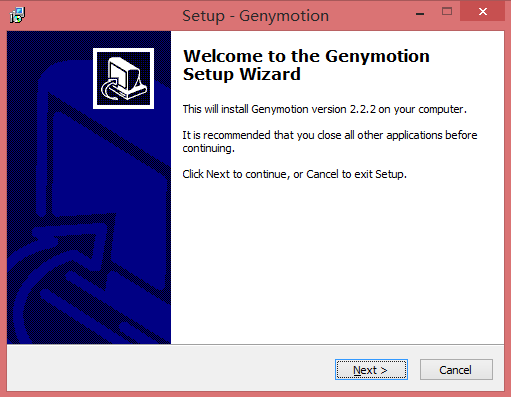
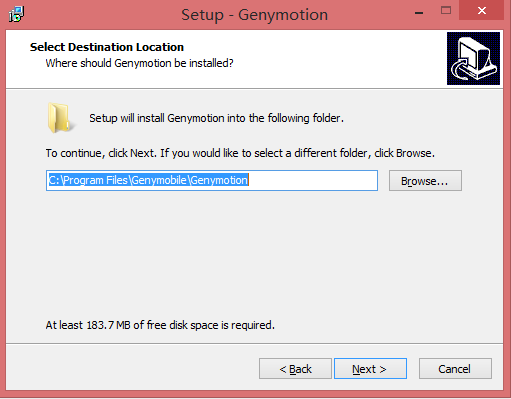

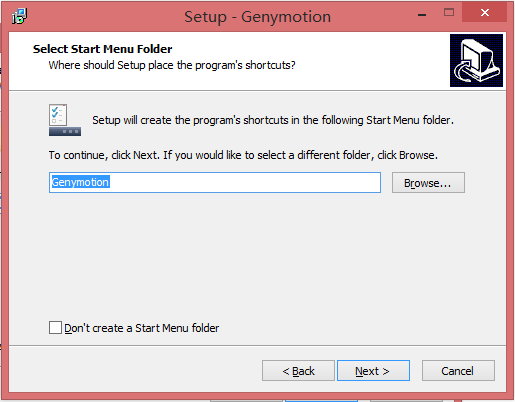
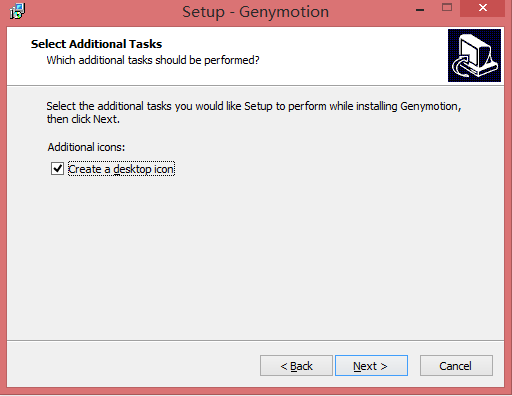
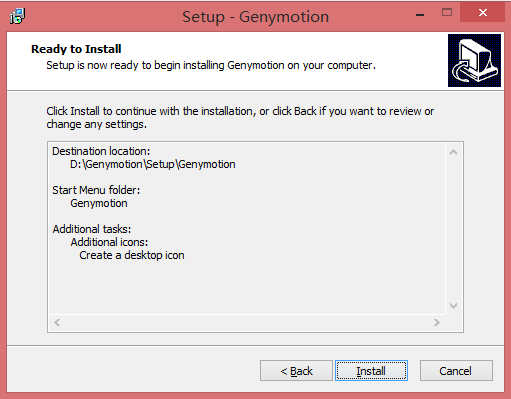
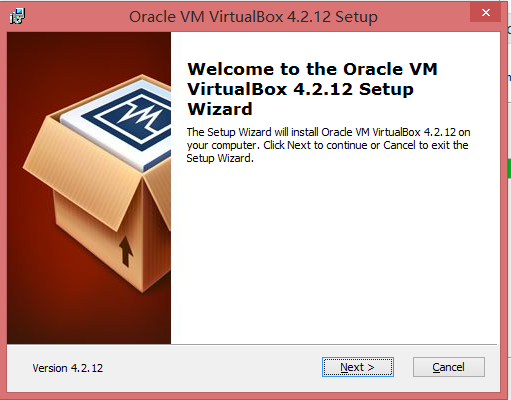

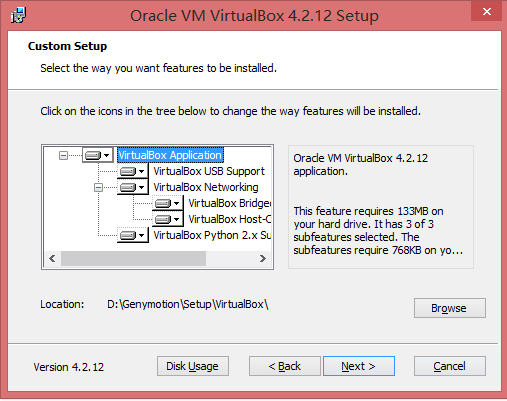

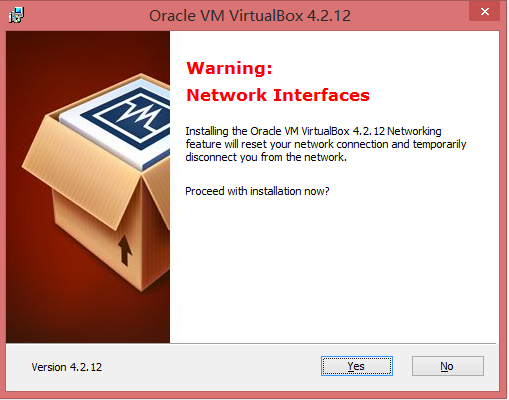




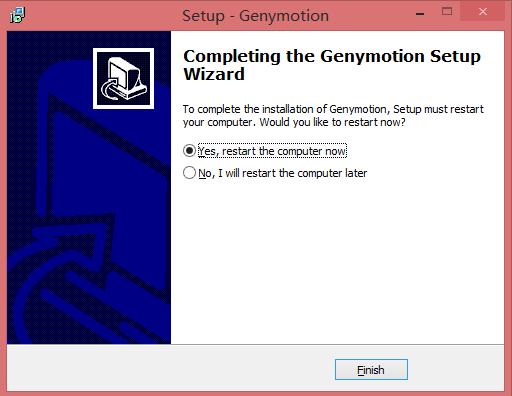

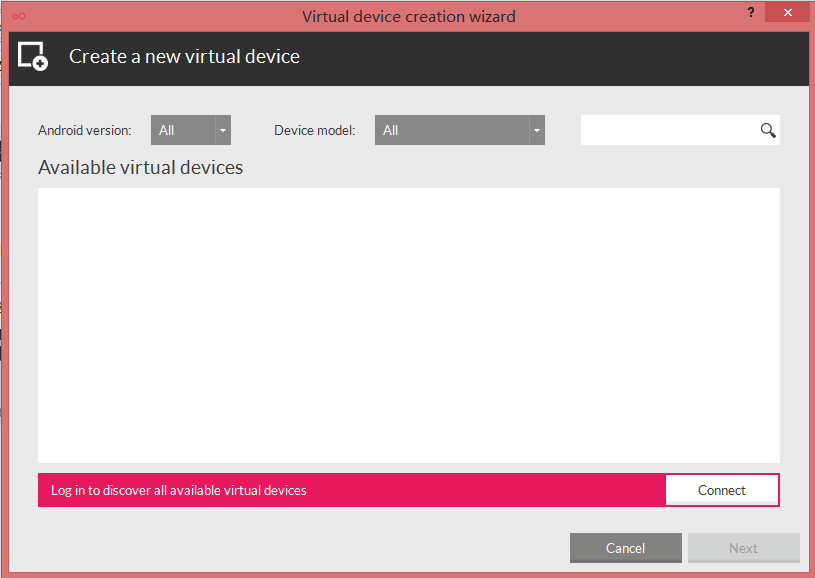


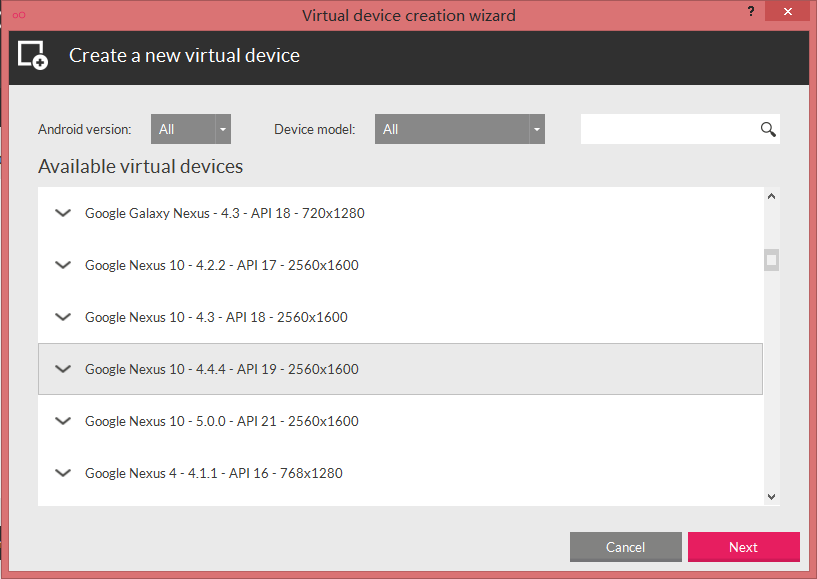



















 被折叠的 条评论
为什么被折叠?
被折叠的 条评论
为什么被折叠?








